Att klona dina hårddiskar leder ofta till detta fel
- Felkod 0xc0000428 kan visas med felet Misslyckades med att verifiera den digitala signaturen som resulterar i en BSoD.
- Det kan bero på program och filer som saknar äkthet som upptäcks av den digitala signaturverifieringen.
- Du kan lösa felet genom att inaktivera den digitala signaturen och bygga om Boot Manager.
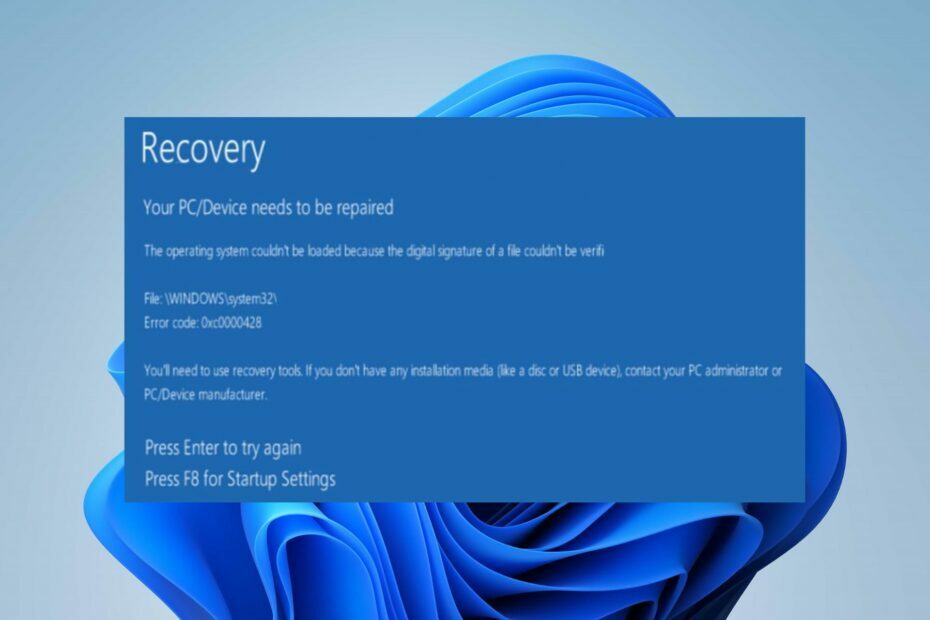
XINSTALLERA GENOM ATT KLICKA PÅ LADDA FILEN
Fortect är ett verktyg som kontrollerar ditt Windows-operativsystem för dåliga eller skadade systemfiler. När den väl har hittats kan den ersätta dessa versioner med en ny från dess arkiv med ursprungliga Windows-systemfiler. Således kommer det att återställa ditt system till ett fullt fungerande tillstånd. Så här gör du i 3 enkla steg:
- Ladda ner och installera Fortect på din PC.
- Starta verktyget och Börja skanna för att hitta trasiga filer som orsakar problemen.
- Högerklicka på Starta reparation för att åtgärda problem som påverkar din dators säkerhet och prestanda.
- Fortect har laddats ner av 0 läsare denna månad.
Några av våra läsare stöter på felkoden 0xc0000428 Blue Screen of Death på sina datorer. Detta inträffar vanligtvis inte långt efter en systemuppdatering och kan vara kritiskt.
Lyckligtvis finns det ett par korrigeringar för att lösa felet. Du kan också läsa vår detaljerade guide om några faktorer som kan orsaka en Blue Screen of Death på din PC.
Vad orsakar BSoD-felet Oxc0000428?
Felkod: 0xc0000428 indikerar bristen på äkthet eller trovärdighet i ett eller flera program på datorn. Det visas med en misslyckad verifiering av filens digitala signatur, vilket resulterade i Blue Screen of Death. Några anmärkningsvärda orsaker till detta fel är:
- Problem med Boot-filer – Du kan stöta på felkoden 0xc0000428 under uppstart eftersom Boot-filerna eller disken är skadad. Det hindrar systemet från att komma åt de nödvändiga filerna och komponenterna för att kommunicera med startcentret, vilket resulterar i en BSoD.
- Olagliga eller obehöriga filer, drivrutiner eller appar – Att installera olagliga appar kan utlösa funktionen Digital Signatur för att hindra systemets bearbetning på grund av program eller filer som inte är digitalt signerade eller tillhör tveksamma parter.
- Kloning eller storleksändring av OS-hårddisken – Man kan manipulera diskenheterna på datorn diskstartfel. Det kan också bero på att en viktig systemfil flyttas eller att en partition påverkas när storleken på OS-hårddisken ändras.
Ändå kommer vi att diskutera några felsökningssteg för att hjälpa dig att lösa det och få ditt system att fungera.
Hur kan jag fixa BSoD-felet Oxc0000428?
Innan du försöker några avancerade felsökningssteg, gå igenom dessa:
- Slå på strömmen till datorn.
- Koppla bort externa enheter och kringutrustning från datorn.
- Starta om Windows i felsäkert läge och kontrollera om felet visas.
Om du inte kan lösa felet, fortsätt med lösningarna nedan:
1. Bygg om Boot Manager via kommandotolken
- Koppla in en startbar USB-enhet och tryck på Kraft knappen för att starta upp datorn.
- Tryck på valfri tangent för att starta från USB.
- Ställ in din Språkinställningar och klicka på Nästa knapp.
- Välj Reparera din dator alternativ på Installera nu skärm.
- Klicka på Felsökning alternativ alltså Felsökning.

- Klick Avancerad och välj Kommandotolken.

- Välj din konto, skriv följande kommandon i kommandotolksfönstret och tryck på Stiga på efter var och en av dem:
C:cd-startattrib bcd -s -h –r-
bootrec /rebuildbcd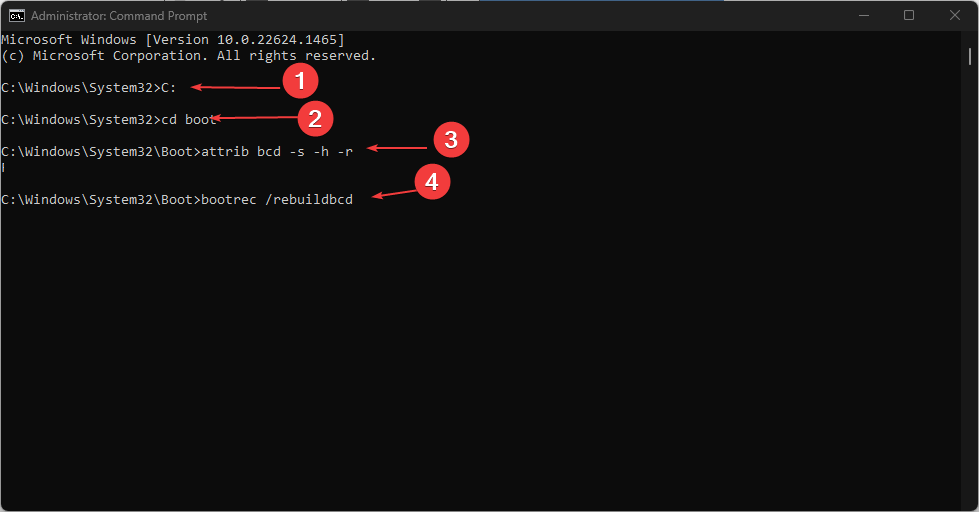
- Stäng kommandotolksfönstret och starta om datorn.
Experttips:
SPONSRAD
Vissa PC-problem är svåra att ta itu med, särskilt när det kommer till saknade eller skadade systemfiler och arkiv i din Windows.
Se till att använda ett dedikerat verktyg, som t.ex Fortect, som kommer att skanna och ersätta dina trasiga filer med deras nya versioner från dess arkiv.
Läs vår artikel om skapa en startbar USB-enhet för mer detaljerade steg.
2. Utför startreparation
- tryck på strömknappen i cirka 10 sekunder för att stänga av datorn.
- tryck på strömknappen och tryck på F8, F2, F4, F8, F10, eller F12 tangenterna upprepade gånger tills du ser Avancerade startalternativ sida.
- Vid start väljer du Felsökning alternativ.

- Klick Avancerad och välj Startreparation från menyn.
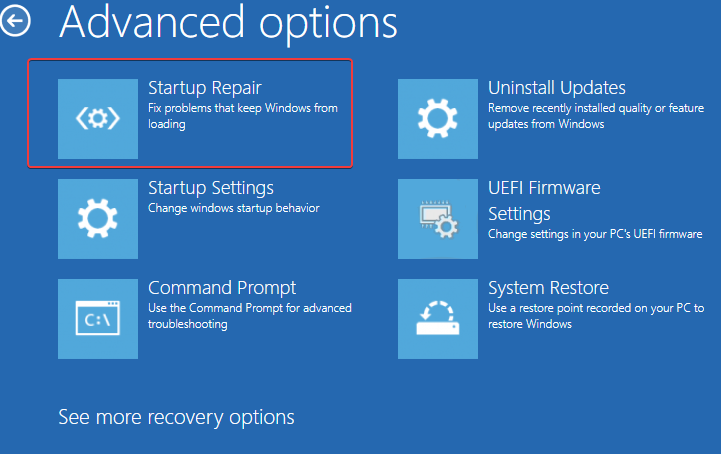
- Välj Välj ett återställningsverktyg menyn och klicka på Avsluta knapp.
- Efter Startreparation process, starta om datorn och kontrollera om felet kvarstår.
Att köra startreparationsverktyget kommer att skanna Windows efter fel som orsakar 0xc0000428-felet och åtgärda dem automatiskt.
- UsbHub3.sys Blåskärmsfel: Orsaker och hur man åtgärdar
- Går Adobe After Effects långsamt? 5 sätt att snabba upp det
- rtf64x64.sys: Hur man fixar detta Blue Screen of Death-fel
- 0x800704C6: Så här åtgärdar du det här Microsoft Store-felet
3. Kör kommandot Kontrollera disk för att reparera hårddisken
- Upprepa steg 1-2 i lösningen ovan för att öppna Avancerad start alternativ.
- Välj Reparera din dator alternativet och tryck på Stiga på.
- Välj en språk och klicka på Nästa knapp.
- Välj Felsökning, då Avancerade alternativ.


- Välj den Kommandotolken.

- Skriv följande och tryck Stiga på för att skanna din hårddisk efter fel:
chkdsk /f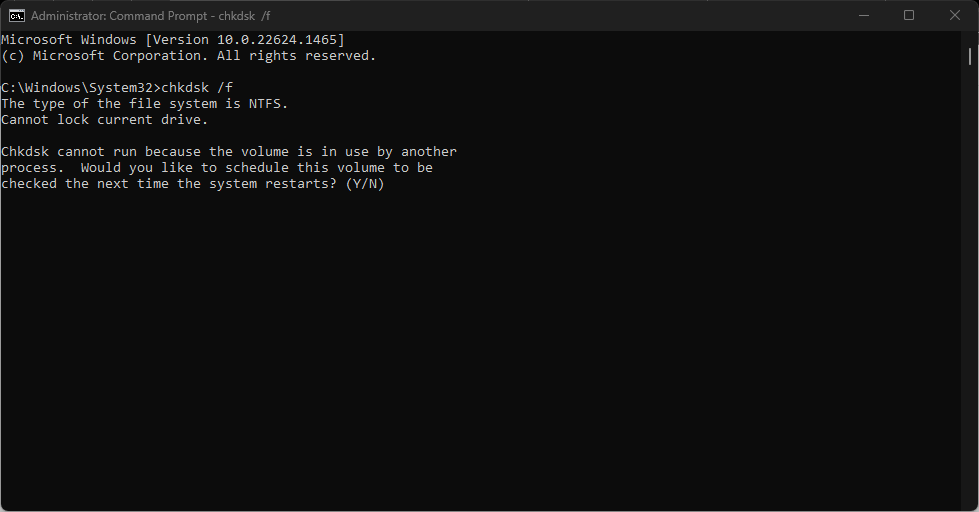
- Skriv följande och tryck Stiga på för att skanna och försöka reparera dåliga sektorer:
chkdsk /r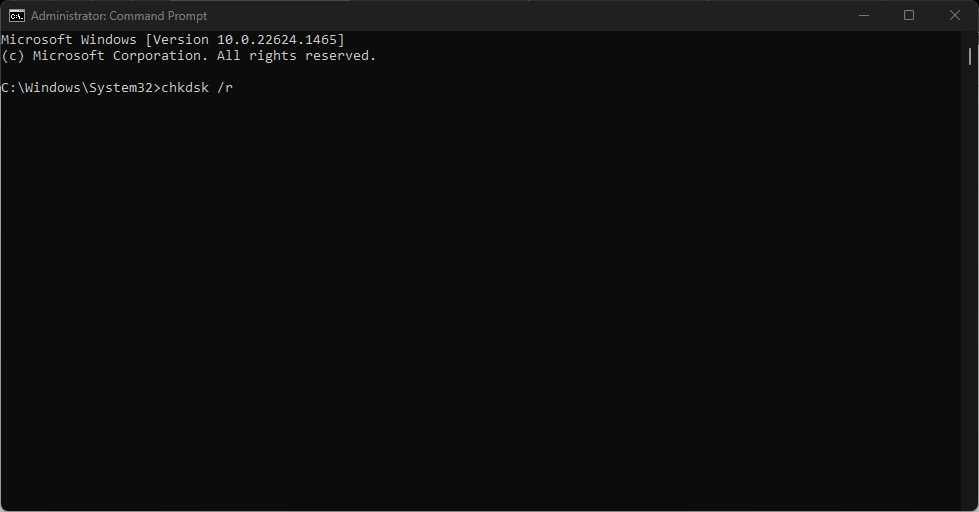
- När processen är klar, starta om datorn.
Genom att köra följande kommandon skannas och åtgärdas eventuella fel på din hårddisk, vilket gör att datorn kan startas korrekt utan fel.
Kontrollera vad du ska göra om du är det kan inte hitta återställningsmiljön på Windows 11.
4. Inaktivera digital signatur tillfälligt
- Tryck Windows + jag för att öppna Windows-inställningar app.
- Välj Systemet och klicka på Återhämtning från den vänstra rutan.
- Lokalisera Avancerad start och tryck på Starta om nu knappen under fliken.
- Vid start väljer du Felsökning alternativ.

- Klick Avancerad och välj Startinställningar från menyn.
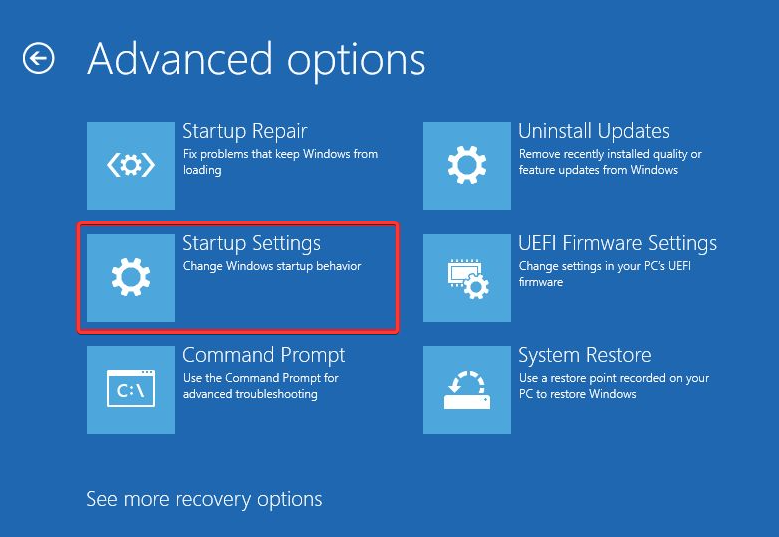
- Navigera till Inaktivera upprätthållande av förarens signatur alternativet och klicka F7 för att aktivera det.
- Starta om din PC.
Om du inaktiverar alternativet Driversignaturenforcement bör du kunna starta upp din dator framgångsrikt. Det förhindrar också att funktionen kontrollerar program och filer under uppstart.
Alternativt kan du läsa vår artikel om BSoD-fel 0x00000154 och de grundläggande stegen för att fixa det. Kolla också hur man fixar Critical Service Failed BSoD på Windows PC.
Om du har ytterligare frågor eller förslag, vänligen skriv dem i kommentarsfältet.
Har du fortfarande problem?
SPONSRAD
Om förslagen ovan inte har löst ditt problem kan din dator uppleva allvarligare Windows-problem. Vi föreslår att du väljer en allt-i-ett-lösning som Fortect för att lösa problem effektivt. Efter installationen klickar du bara på Visa&fix och tryck sedan på Starta reparation.


